Outlook.com viene con una función opcional de modo oscuro. Según el equipo de Outlook.com, el modo oscuro es uno de los más solicitados para el servicio de correo web de Microsoft, que cuenta con aproximadamente 400 millones de usuarios activos. A continuación se explica cómo cambiar del esquema de colores predeterminado a los tonos de gris que generan el contraste del panel.
El modo oscuro es una forma más agradable de leer el correo electrónico en Outlook.com, especialmente si te encuentras en un entorno con poca luz o simplemente prefieres interfaces menos brillantes. Está disponible en la nueva experiencia de Outlook.com, anteriormente conocida como experiencia Beta de Outlook.com.
Microsoft explica:
Uno de los principios más importantes que teníamos al diseñar el modo oscuro era minimizar la cantidad de tensión ocular que la gente sentía. Muchos clientes de correo electrónico en la web hoy en día anuncian un modo oscuro, pero aprendimos de las entrevistas con otros y de nuestro propio uso que tener el panel de lectura encendido mientras que el resto de la interfaz se deja en la oscuridad a menudo hace que la experiencia sea peor que si la pantalla completa se deja encendida.
Tomando como punto de partida el muy elogiado tema de Halloween de 2017 para Outlook.com, el equipo ha rediseñado los colores y el código «múltiples veces» para el modo oscuro de la aplicación web.
Cómo habilitar el modo oscuro en Outlook.com
Tabla y sumario del artículo
Microsoft reveló este nuevo tema tras un importante esfuerzo de rediseño en Outlook.com que comenzó a llegar a los usuarios seleccionados en marzo de 2018. A partir de hoy, el nuevo diseño de Outlook.com ya no está en beta, y con él viene el muy solicitado modo oscuro.
TUTORIAL:
Así es como se enciende…
1) Con su cuenta de Microsoft, inicie sesión en Outlook.com.
2) Si no ve el nuevo diseño de Outlook, haga clic en Pruebe la versión beta .
3) Haga clic en el icono rueda dentada cerca de la esquina superior derecha para abrir el panel Configuración rápida.
4) La palanca correspondiente debería aparecer a la derecha en la selección del tema.
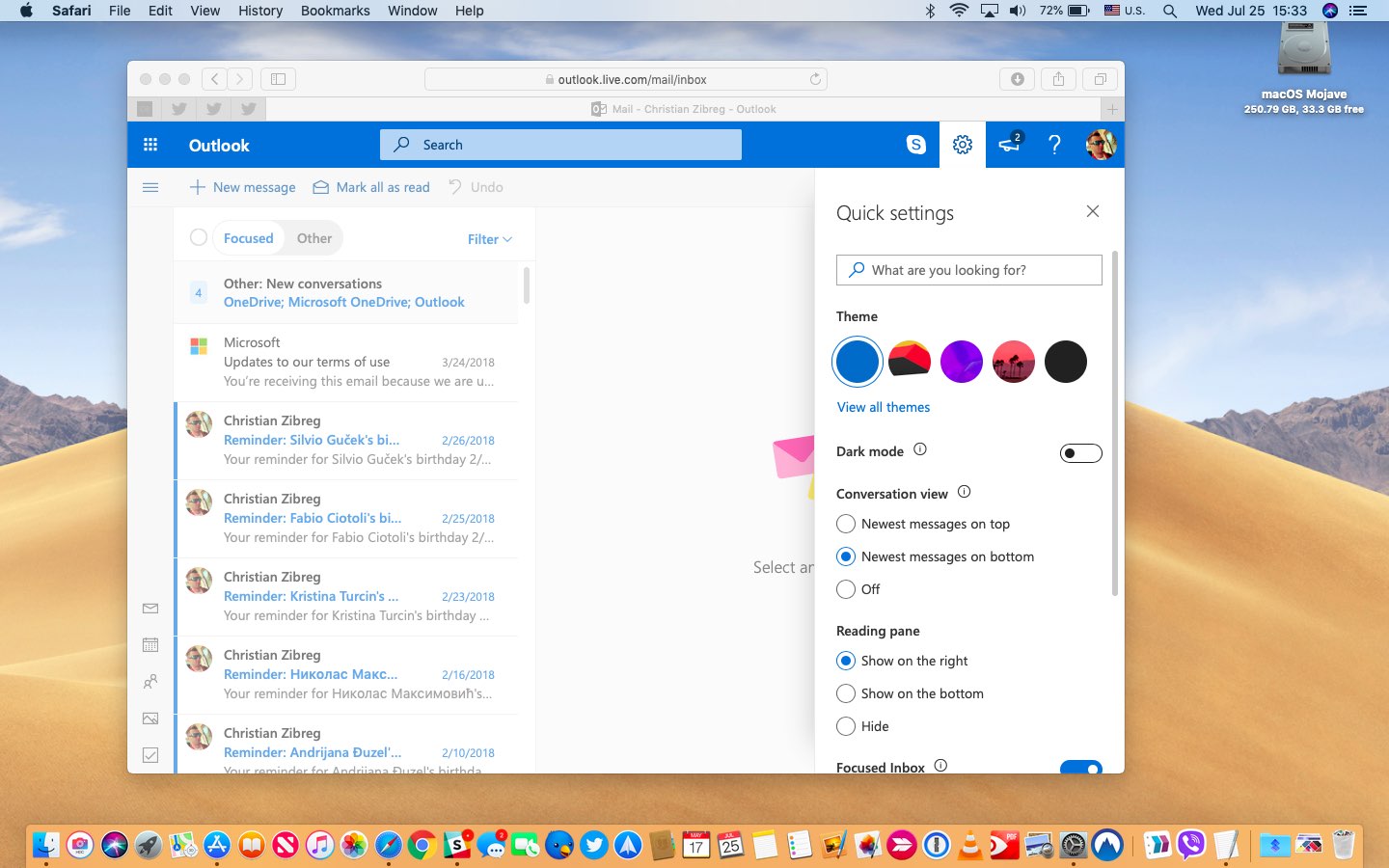
Haga clic en la opción Modo oscuro que aparece en el menú para cambiar instantáneamente a una interfaz oscura.
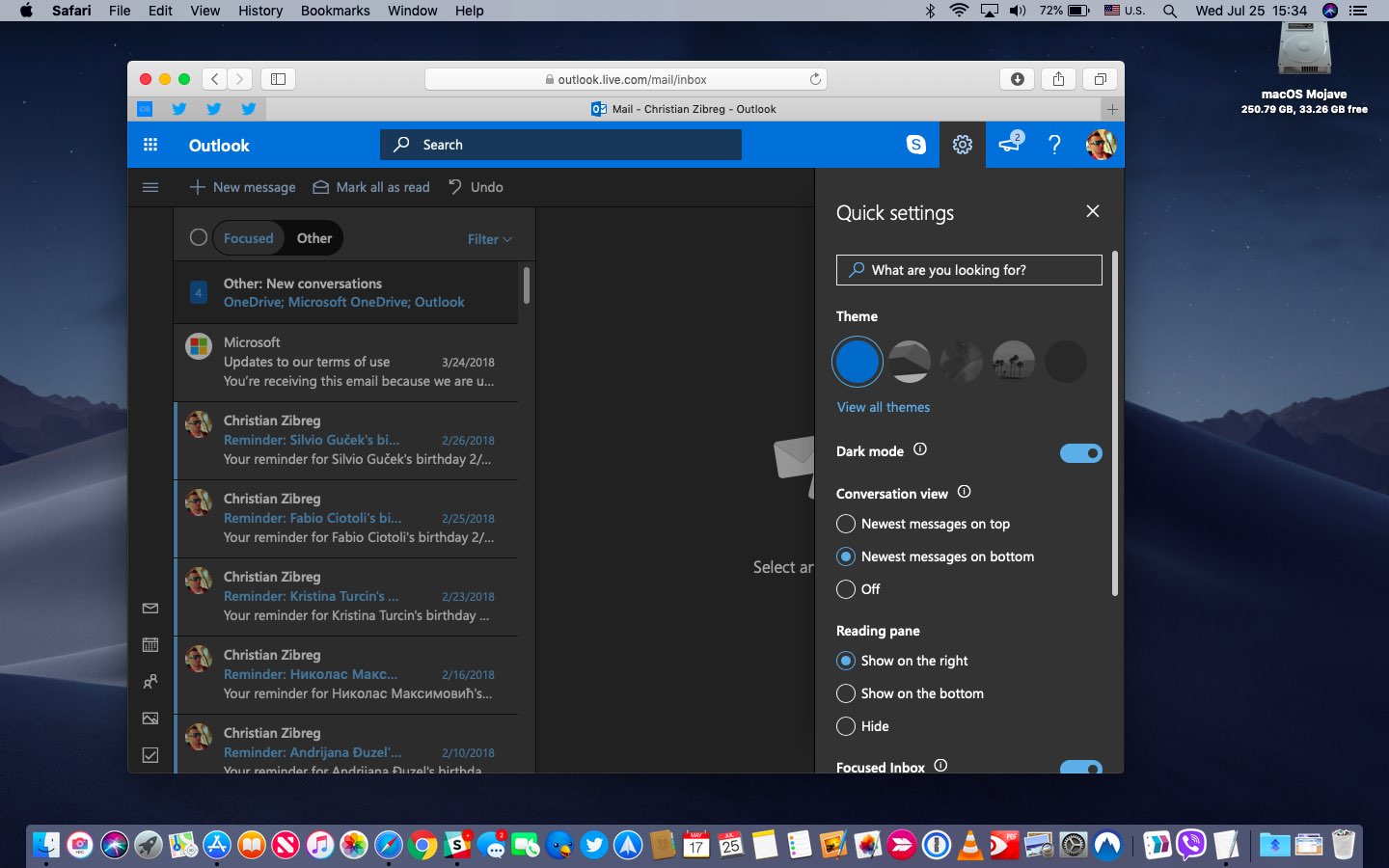
CONSEJO: Para ver un correo electrónico en su formato original, haga clic en «Encender las luces» . Esto debería ser particularmente útil en situaciones en las que un correo electrónico es difícil de leer en el modo oscuro.
Si bien hemos detectado varias inconsistencias -mencionar brevemente el panel de Contactos y las ventanas emergentes de chat de Skype que aún tienen un fondo blanco- esperamos que esas omisiones se resuelvan por completo, ya que el modo oscuro con el tiempo se convierte en una característica de Outlook de pleno derecho.
Cómo funciona el modo oscuro en Outlook.com
Notarás que el modo oscuro de Outlook.com tiene un aspecto más gris que negro.
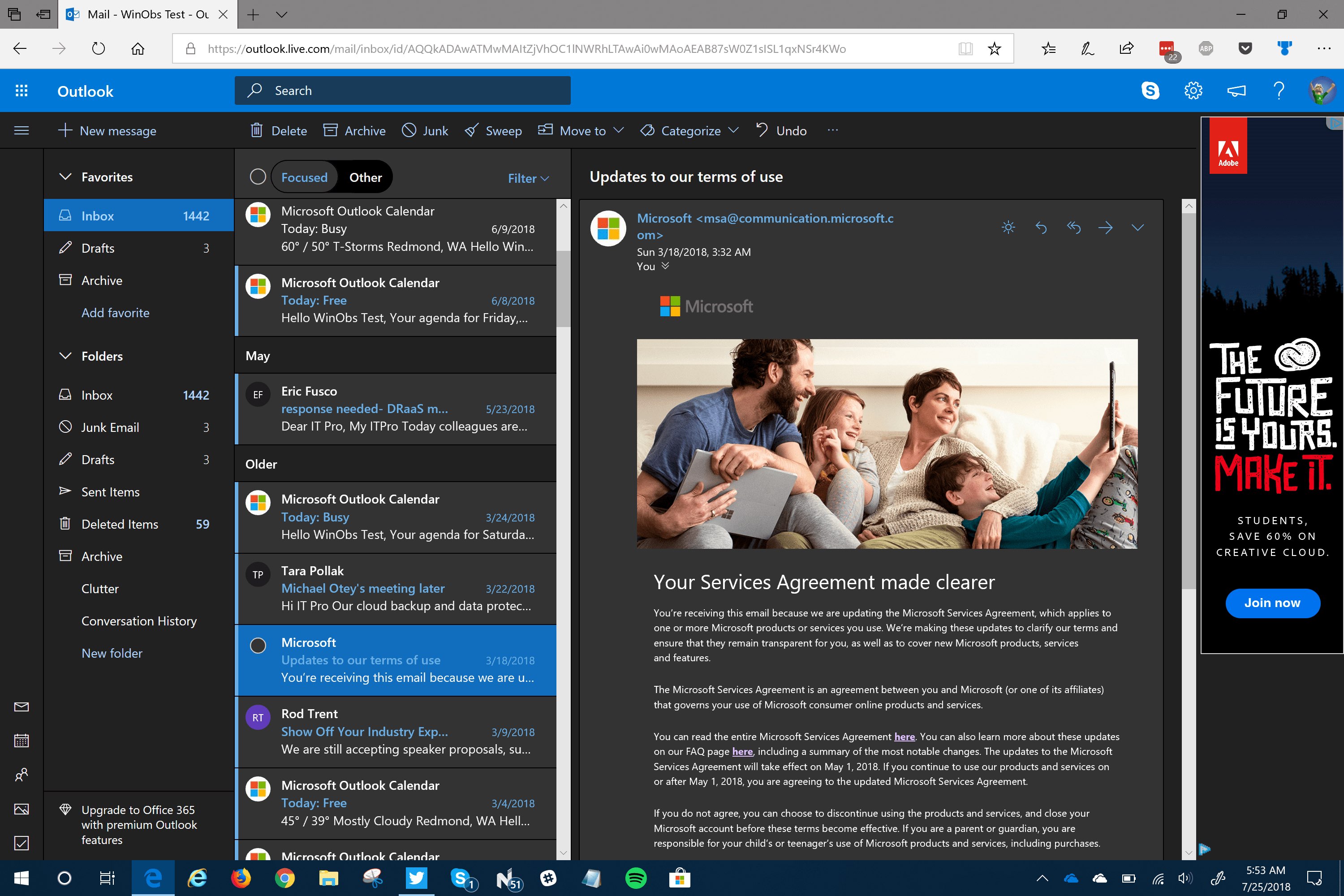
En primer lugar, el modo oscuro colorea los mensajes de correo electrónico que recibes de una manera que preserva tanto la legibilidad del mensaje original como la intención del remitente original. El modo oscuro también se aplica en las secciones Calendario, Contactos y Fotos.
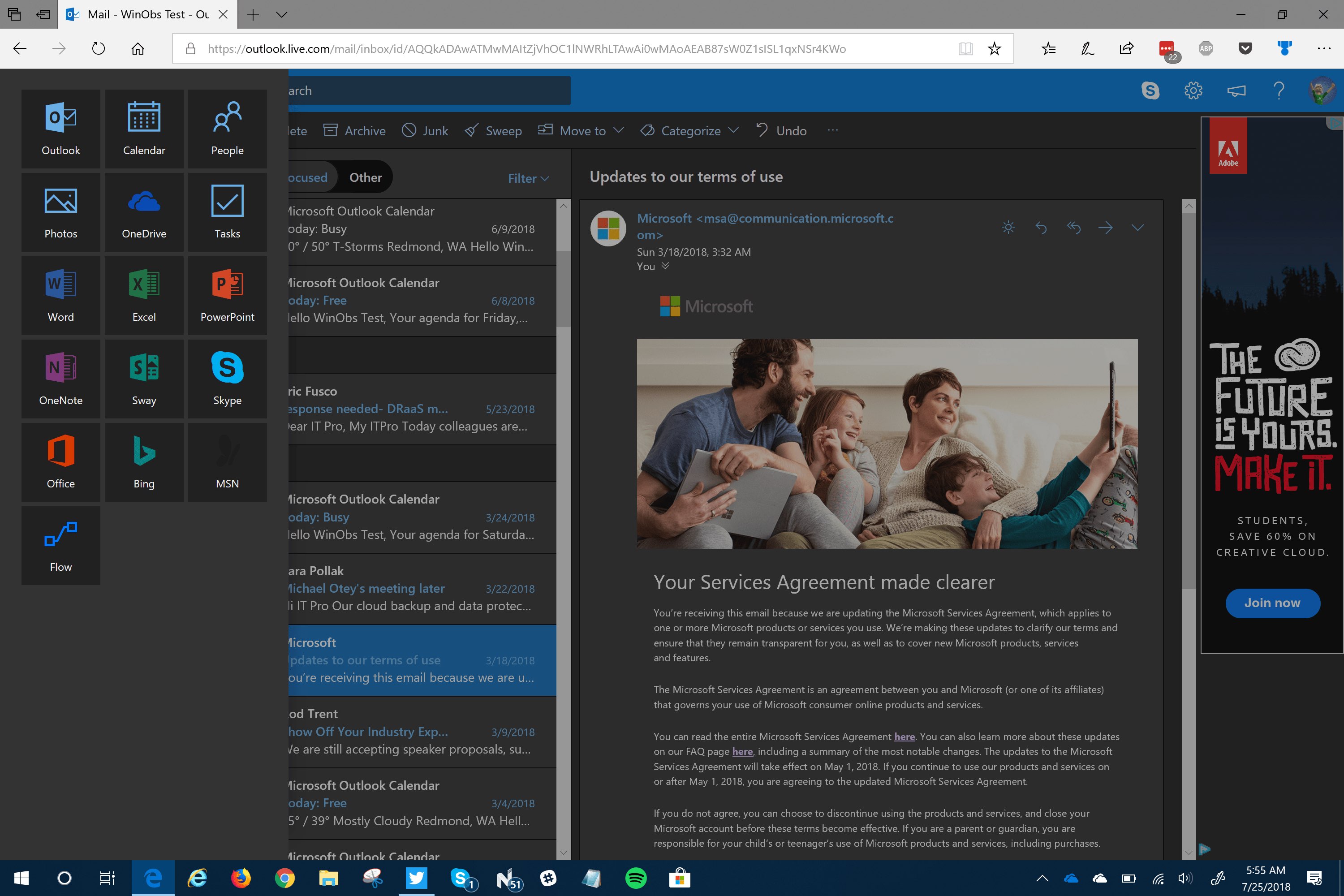
Mientras que las pruebas de Microsoft demostraron que un fondo gris claro en el panel de lectura disminuye la fatiga visual, se conformaron con un fondo oscuro para cualquier correo electrónico que el usuario reciba.
Aquí está el por qué:
Uno de los principios más importantes que teníamos al diseñar el modo oscuro era minimizar la cantidad de tensión ocular que la gente sentía. Muchos clientes de correo electrónico en la web hoy en día anuncian un modo oscuro, pero aprendimos de las entrevistas con otros y de nuestro propio uso que tener el panel de lectura encendido mientras que el resto de la interfaz se deja en la oscuridad a menudo hace que la experiencia sea peor que si la pantalla completa se deja encendida.
En el momento de escribir este artículo, el modo oscuro sólo admitía el tema azul predeterminado.
Aunque no se sabe si implementarán el modo oscuro como un verdadero tema de Outlook, Microsoft dijo que «habría una experiencia oscura para todos los temas disponibles en el futuro».
TUTORIAL:
En beta desde el modo oscuro de Outlook.com ya está listo para el prime time. Tenga en cuenta que esta función funciona en Safari, Chrome y otros navegadores populares.
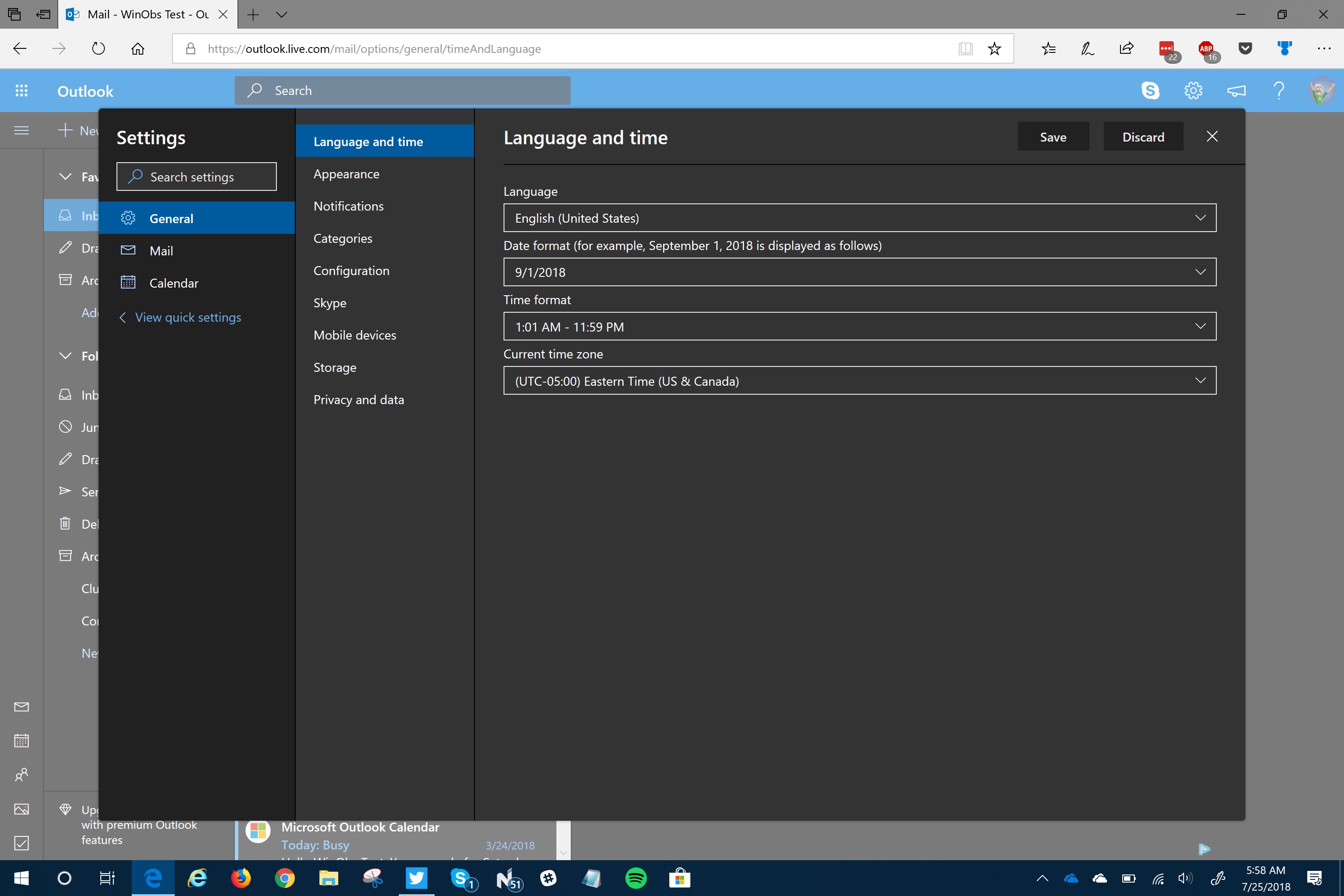
Si su navegador no es compatible con la función Tema oscuro de Outlook.com, considere la posibilidad de usar Microsoft Edge. Para aquellos que se preguntan, Microsoft debutó por primera vez en Outlook.com hace 6 años como un reemplazo para el viejo servicio de Hotmail.
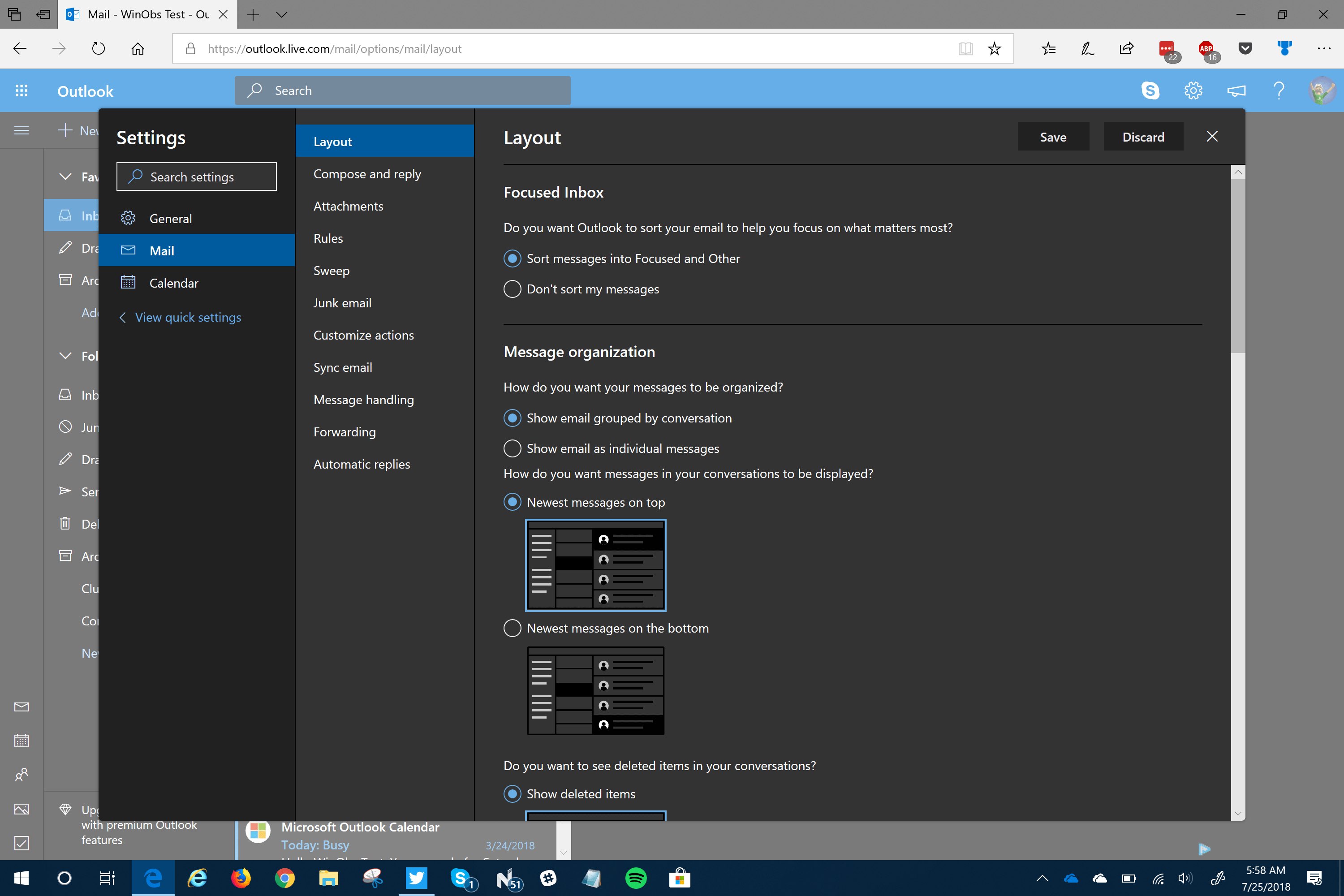
Capturas de pantalla del modo oscuro de Outlook.com cortesía de Microsoft observer
¿Necesita ayuda? Pregúntale a Tecnologismo!
Si te gusta este «cómo hacerlo», pásalo a tu gente de apoyo y deja un comentario a continuación.
¿Se atascó? ¿No estás seguro de cómo hacer ciertas cosas en tu dispositivo Apple? Háganoslo saber a través de ayuda@tecnologismo.com y un futuro tutorial podría proporcionarle una solución.
Envíe sus sugerencias sobre cómo hacerlo a través de info@tecnologismo.com .

